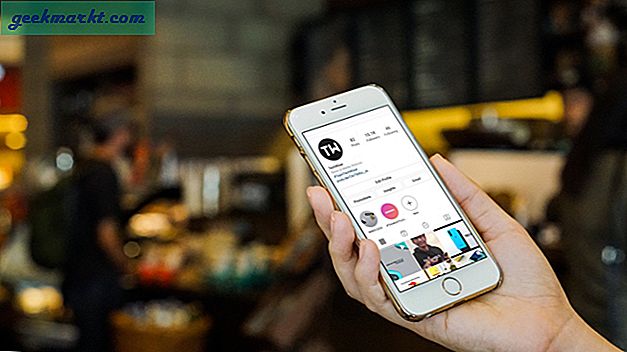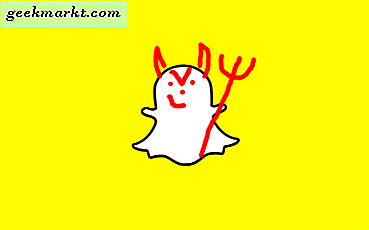Tất cả chúng ta đều ở đó: bạn có điện thoại với một đại diện dịch vụ khách hàng, những người không thể tin được thô lỗ, hoặc bạn đã hẹn gặp bác sĩ và bạn đã quên ngày giờ. Có thể bạn đang thuê cho doanh nghiệp nhỏ của mình, thực hiện các cuộc phỏng vấn qua điện thoại và cần có thể tham khảo lại cuộc phỏng vấn sau này. Dù lý do, ghi âm cuộc gọi điện thoại có thể là một công cụ hữu ích để xem lại — mặc dù bạn sẽ muốn cẩn thận và đảm bảo bạn có được sự đồng ý trước khi ghi lại người khác trong khi gọi điện thoại.
Có hàng tá ứng dụng trên Cửa hàng Play có khả năng ghi âm cuộc gọi nhưng không phải tất cả chúng đều có thể tự động thực hiện. Rất may, "Tự động ghi âm cuộc gọi" tồn tại, một ứng dụng với một tên cực kỳ chữ. Tuy nhiên, đừng để điều đó ngăn bạn lại: ứng dụng này được tin cậy bởi hơn 100 triệu người dùng Android để giúp ghi lại cả cuộc gọi đến và cuộc gọi đi giữa hai bên. Không có vấn đề lý do của bạn cho muốn giữ một bản ghi của một cuộc gọi điện thoại cụ thể, bạn sẽ có thể làm như vậy với ghi âm cuộc gọi tự động mỗi lần một cách dễ dàng, và không có một ý nghĩ thứ hai. Chúng ta hãy xem tất cả các lần ghi âm cuộc gọi điện thoại tự động trên Android.
Lưu ý về tính hợp pháp
Việc ghi lại bất kỳ ai qua điện thoại sẽ có phần chia sẻ hợp pháp các chi nhánh pháp lý nếu bạn không cẩn thận để có được sự đồng ý và tuân thủ cả luật liên bang và tiểu bang về các bản ghi cuộc gọi. Để có được sự đồng ý, cả hai bên phải đồng ý với cuộc gọi điện thoại đang được ghi âm — và có, bạn cũng nên ghi lại sự đồng ý. Chỉ cần bắt đầu cuộc gọi bằng cách yêu cầu người gọi hoặc người gọi khác nếu họ đồng ý được ghi lại. Đối với hầu hết các cuộc gọi chính thức, như các cuộc phỏng vấn, đây không phải là một thực tiễn không mong muốn. Tuy nhiên, nếu người gọi khác từ chối bạn đồng ý, hãy dừng và xóa bản ghi.
Nếu bạn đang cố ghi lại cuộc gọi dịch vụ khách hàng, có thể bạn sẽ không phải yêu cầu sự đồng ý. Hầu hết các doanh nghiệp và các tuyến dịch vụ khách hàng sẽ cảnh báo bạn khi bạn gọi rằng bạn có thể được ghi lại vì mục đích chất lượng. Vì sự đồng ý hoạt động theo cả hai cách, bạn thường có thể ghi lại cuộc gọi của bạn mà không cần phải lo lắng — mặc dù một lần nữa, hãy chắc chắn rằng bạn có thông báo chấp thuận đó trên đường dây.
Chúng tôi không phải luật sư, vì vậy nếu bạn lo ngại về quyền pháp lý của mình liên quan đến ghi âm và được ghi lại, hãy đảm bảo bạn kiểm tra cả luật liên bang và tiểu bang trong khu vực của mình và xem tại đây để biết suy nghĩ của Dự án Luật truyền thông kỹ thuật số về ghi âm điện thoại gọi điện.
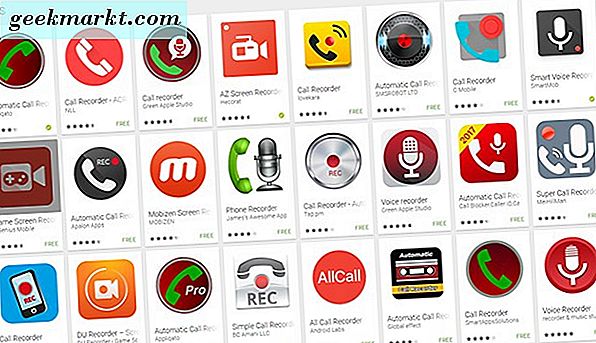
Ứng dụng ghi âm cuộc gọi điện thoại
Chúng tôi đã đưa ra đề xuất của mình cho “Trình ghi cuộc gọi tự động”, chúng tôi sẽ thiết lập chi tiết hơn trong giây lát. Đối với một số người, Trình ghi cuộc gọi tự động có thể cung cấp quá nhiều hoặc quá ít chức năng. Đây là một số ứng dụng ghi âm cuộc gọi yêu thích khác của chúng tôi trên Google Play.
- Một cuộc gọi ghi âm (ACR): Tên của một chút táo bạo, nhưng đừng để nó đánh lừa bạn-ACR là một ứng dụng tuyệt vời cho những người tìm kiếm một số tùy biến thêm trên đầu trang của những gì tự động ghi âm cuộc gọi cung cấp. Bạn có thể thiết lập bản ghi âm cuộc gọi tự động hoặc thủ công, thay đổi định dạng ghi, lưu bản ghi của bạn trong Dropbox hoặc Google Drive và loại trừ các số khỏi danh sách ghi âm của bạn. Đây là một ứng dụng tuyệt vời cho những ai muốn kiểm soát toàn bộ trải nghiệm ghi âm của mình ngoài những gì mà Trình ghi cuộc gọi tự động cung cấp. Đó là một bản tải xuống miễn phí, nhưng đối với phiên bản Pro, bạn sẽ muốn trình làng cho giấy phép Pro $ 2, 99.
- Ghi âm cuộc gọi: Có, tất cả các tên này đều có xu hướng làm mờ cùng nhau. Trình ghi cuộc gọi cung cấp giao diện người dùng tuyệt vời với một số tính năng tương tự mà chúng tôi đã thấy trên các ứng dụng khác, bao gồm ghi âm cuộc gọi tự động và sao lưu đám mây. Ghi âm cuộc gọi cũng cung cấp lấy mẫu âm thanh chất lượng cao, vì vậy cuộc gọi của bạn sẽ phát ra âm thanh tốt hơn các trình ghi âm cơ bản khác. Ứng dụng này vừa hỗ trợ quảng cáo vừa mua các tính năng trong ứng dụng, có giá trị lên đến 9, 99 đô la, nhưng nếu bạn sẵn sàng giới thiệu ứng dụng thì đây là một tiện ích tuyệt vời.
- Green Apple Call Recorder: Máy ghi âm cuộc gọi xanh của Apple là một trong những máy ghi âm đầy đủ tính năng nhất trên cửa hàng miễn phí, không có giấy phép trả phí hoặc mua hàng trong ứng dụng để mở khóa các tính năng bổ sung. Giao diện người dùng hơi lộn xộn trên giao diện này, nhưng nó có các tùy chọn ghi âm cho cả cuộc gọi đi và cuộc gọi đến, tích hợp Dropbox và Google Drive theo mặc định, tùy chọn màu đen và danh sách trắng và hơn thế nữa. Đó là một lựa chọn tuyệt vời, miễn là bạn không quan tâm đến một số quảng cáo trong ứng dụng.
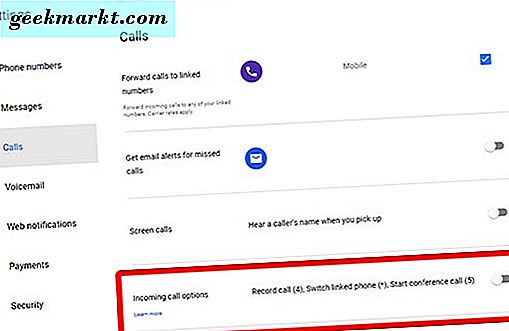
- Google Voice: Nếu bạn là người dùng Google Voice, bạn sẽ rất vui khi biết rằng ứng dụng Voice đã có thể ghi cuộc gọi theo mặc định. Nó không phải là tự động, và các ứng dụng chỉ có thể ghi lại các cuộc gọi đến (để thử và kiềm chế các mối quan tâm xung quanh sự chấp thuận), nhưng nó vẫn tồn tại. Đi tới menu cài đặt của bạn bên trong Google Voice, chọn tab Cuộc gọi và bật "Tùy chọn cuộc gọi đến". Bây giờ, khi bạn đang thực hiện cuộc gọi bên trong Google Voice và nhấn "4" trên bàn phím số, tin nhắn từ Google sẽ thông báo bản ghi đã bắt đầu. Bạn có thể dừng ghi âm bất kỳ lúc nào bằng cách nhấn lại “4” và một tin nhắn khác từ Google cho phép người gọi biết rằng bản ghi đã kết thúc.
Thiết lập ghi cuộc gọi tự động
Nếu bạn đã quyết định gắn bó với đề xuất của chúng tôi, Trình ghi cuộc gọi tự động, chúng tôi sẽ hướng dẫn bạn thiết lập và sử dụng các tính năng của ứng dụng đã làm cho rất nhiều người dùng hài lòng với ứng dụng. Bắt đầu bằng cách cài đặt ứng dụng bằng cách chuyển sang Google Play và tải ứng dụng xuống điện thoại thông minh của bạn. Sau khi tải xuống và cài đặt ứng dụng, hãy mở ứng dụng để bắt đầu thiết lập.
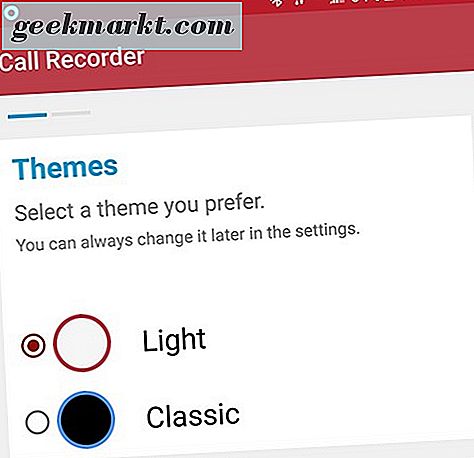
Ứng dụng sẽ bắt đầu bằng cách hỏi bạn có muốn một chủ đề sáng hoặc tối không. Tự động ghi âm cuộc gọi là một ứng dụng theo chủ đề gần như hoàn toàn trong thiết kế material design, vì vậy chúng tôi khuyên bạn nên đi với chủ đề sáng nếu bạn quan tâm đến thiết kế chuẩn trên Android. Tuy nhiên, chủ đề “cổ điển” tối là điều tuyệt vời cho điện thoại Samsung hoặc bất kỳ điện thoại nào sử dụng màn hình AMOLED. Màn hình tiếp theo sẽ yêu cầu bạn bật sao lưu đám mây, thông qua Dropbox hoặc Google Drive và sẽ bật theo mặc định tăng âm lượng khi ghi âm cuộc gọi, để làm cho cuộc gọi điện thoại âm thanh rõ hơn và dễ nghe hơn. Khi bạn đã thực hiện các lựa chọn của mình, hãy nhấn “Xong”.
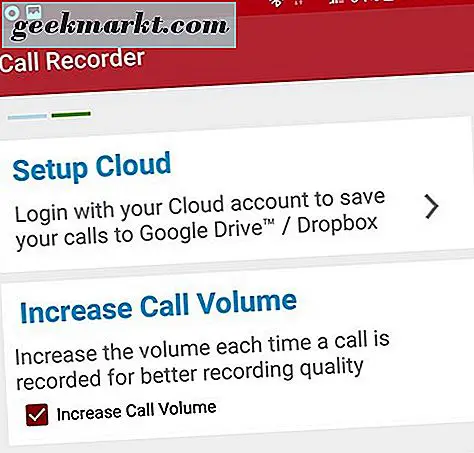
Sau này, bạn sẽ được trình bày với quyền cho phép ghi âm cuộc gọi tự động. Ứng dụng yêu cầu bốn quyền riêng biệt: ghi âm, tạo và quản lý cuộc gọi điện thoại, truy cập phương tiện và tệp trên thiết bị của bạn và truy cập liên hệ. Khi các quyền này được bật, bạn sẽ được đưa đến màn hình chủ yếu trống với hai tab: Hộp thư đến và Đã lưu. Đây là nơi bạn sẽ tìm thấy các bản ghi âm của mình từ các cuộc gọi điện thoại trong tương lai, nhưng bây giờ, chúng ta hãy đi đến biểu tượng trình đơn ba hàng ở góc trên bên phải màn hình của bạn. Thao tác này sẽ mở menu trượt bên trong ứng dụng, cho phép bạn truy cập tài khoản đám mây của mình, máy ghi âm được bao gồm và quan trọng nhất là menu cài đặt.
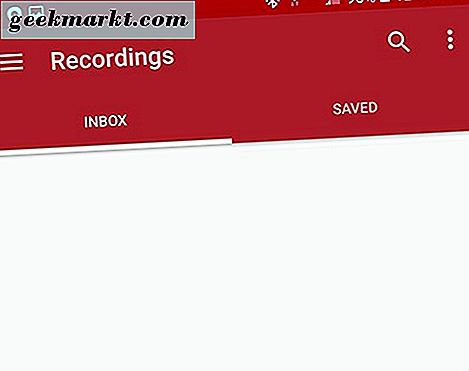
Bên trong cài đặt, bạn sẽ tìm thấy nút chuyển để bật hoặc tắt các cuộc gọi tự động trên thiết bị Android của mình. Tính năng này được bật theo mặc định khi bạn cài đặt và thiết lập ứng dụng, nhưng có thể có những lúc bạn không muốn bật tính năng này. Nếu vậy, chỉ cần đi vào cài đặt và nhấn vào nút gạt hoặc tắt nút gạt. Dưới đây, thông tin tài khoản đám mây của bạn một lần nữa được hiển thị, tiếp theo là các menu cài đặt sâu hơn cho Bản ghi, Bộ lọc, Chế độ xem và Thông báo. Hãy xem nhanh từng menu trước khi tiếp tục:
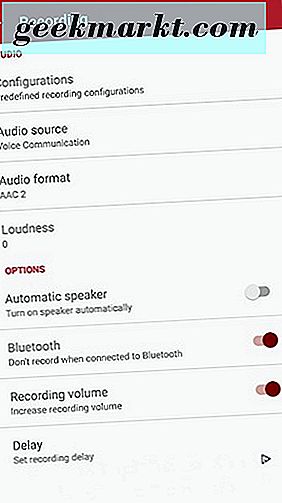
- Đám mây: Nếu bạn bỏ qua thiết lập tài khoản Google Drive hoặc Dropbox của mình trước đây, thì đây là nơi bạn sẽ tìm thấy trình đơn để thực hiện lại thao tác này.
- Ghi âm: Có rất nhiều thứ ở đây, và hầu hết nó có thể và nên được để lại trạng thái mặc định của nó. Điều đó nói rằng, có một vài tùy chọn mà chúng tôi có thể muốn xem xét thay đổi. Nguồn âm thanh có thể được chuyển đổi giữa nhiều tùy chọn khác nhau, bao gồm micrô và cuộc gọi thoại, mặc dù tốt nhất là chỉ để lại điều này trên “Giao tiếp bằng giọng nói”. theo mặc định) và WAV. Nếu điện thoại của bạn gặp sự cố khi ghi ở định dạng mặc định, bạn có thể cân nhắc việc chuyển đổi điện thoại này. Có một vài chuyển đổi ở đây: một công tắc để bật loa tự động (tắt theo mặc định), tùy chọn không ghi khi kết nối với Bluetooth (được bật theo mặc định), tùy chọn âm lượng ghi chúng ta đã thấy trong quá trình thiết lập ban đầu và độ trễ ghi.
- Filers: Nó ở đây, nơi bạn sẽ tìm thấy khả năng bỏ qua các địa chỉ liên lạc cụ thể từ được ghi lại. Theo mặc định, ACR được đặt để ghi lại tất cả các cuộc gọi, với kích thước hộp thư đến là 100 bản ghi; bạn có thể thay đổi điều này thành 5 hoặc cao tới 1.000 tin nhắn, mặc dù sau đó bạn sẽ phải trả tiền cho phiên bản Pro của ứng dụng.
- Chế độ xem: Cài đặt này chứa tùy chọn chủ đề cho ứng dụng mà chúng tôi đã xem trước đó, với lựa chọn giữa “Ánh sáng” và “Cổ điển (tối).” Bạn cũng có thể thay đổi ngôn ngữ của ứng dụng và hiển thị hoặc ẩn đối tượng của cuộc gọi trong hộp thư đến của bạn.
- Thông báo: Chỉ có ba tùy chọn phổ biến trình đơn “Thông báo” — cuộc gọi mới, cung cấp cho bạn thông báo khi cuộc gọi mới đến, hiển thị người gọi, hiển thị chi tiết người gọi trong thông báo cuộc gọi mới và sau cuộc gọi (tắt theo mặc định), sẽ cung cấp cho bạn bản tóm tắt bản ghi âm cuộc gọi trước đó sau khi hoàn thành bản ghi âm đã nói.
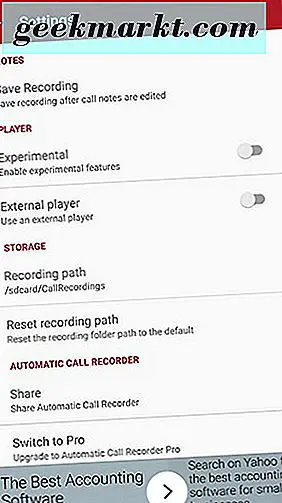
Có một vài cài đặt khác bên trong Trình ghi cuộc gọi tự động không có danh mục riêng, bao gồm trình phát sẽ phát bản ghi của bạn từ bên trong ứng dụng, nơi các bản ghi được lưu trữ trên thiết bị hoặc thẻ SD của bạn và tùy chọn mua Phiên bản Pro từ Cửa hàng Play với giá 6, 99 đô la.
Đối với hầu hết các phần, hầu hết các thiết lập có thể được để lại trạng thái mặc định của họ, mặc dù các thiết lập bộ lọc sẽ rất quan trọng để ghi âm chỉ một số liên lạc hoặc người gọi chọn. Từ thiết lập đầu tiên, khi quyền được bật, tính năng Ghi cuộc gọi tự động đã sẵn sàng để ghi. Cách tốt nhất để kiểm tra nó trên thiết bị của bạn là gọi cho một người bạn và kiểm tra cách ghi âm trên thiết bị của bạn. Nếu bản ghi không lưu hoặc bị hỏng, bạn sẽ muốn thay đổi định dạng ghi như được nêu chi tiết ở trên; cho hầu hết mọi người, để nó trên AAC2 là đặt cược tốt nhất của họ.
***
Ghi âm cuộc gọi trên Android là cực kỳ đơn giản, với hơn một chục lựa chọn rắn có sẵn để ghi âm và tự động ghi âm cuộc gọi. Tự động ghi âm cuộc gọi là một trong những lựa chọn yêu thích của chúng tôi nhờ vào nhiều cài đặt, công cụ sao lưu đám mây và hầu hết mọi tính năng mà chúng tôi đã đề cập ở trên đều có sẵn mà không phải trả $ 6, 99 cho phiên bản cao cấp đầy đủ. Và trong khi Tự động ghi cuộc gọi là lựa chọn được đề xuất của chúng tôi, chúng tôi cũng nghĩ rằng việc kiểm tra bất kỳ hoặc tất cả các ứng dụng chúng tôi liệt kê trong bản tóm tắt của chúng tôi ở trên cũng sẽ khiến bạn cảm thấy hài lòng, cho dù bạn muốn tự động hoặc ghi lại cuộc gọi theo cách thủ công. Chỉ cần nhớ ghi lại người khác trên đường dây sau khi họ đã đồng ý, và kết thúc cuộc gọi điện thoại hoặc ghi âm nếu họ không - luật sư và tòa án coi trọng những thứ này, và chúng tôi ghét phải xem độc giả đất nước nóng trên một ghi âm điện thoại.